本教程教您bitlocker如何加密与解密
Windows 7,中文名称视窗7,是由微软公司(Microsoft)开发的操作系统,内核版本号为Windows NT 6.1。Windows 7可供家庭及商业工作环境:笔记本电脑 、平板电脑 、多媒体中心等使用。和同为NT6成员的Windows Vista一脉相承,Windows 7继承了包括Aero风格等多项功能,并且在此基础上增添了些许功能。
现在电脑已经成为了我们生活中的必备品,可以用电脑设计程序和娱乐等。还可能保存一些个人隐私,所以在必要时,需要给文件或者磁盘设定密码,这样他人就无法随意翻看自己的电脑了。Bitlocker是一种独特的为磁盘添加密码的工具。下面小编就给大家说说怎么使用bitlocker加密和解锁。
你们知道bitlocker是什么吗?其实它是系统中自带的一个加密软件,能对硬盘分区比如C盘D盘盘符进行加密的操作。但要是我们不需要进行加密时,又该如何处理呢?小编今天就来给大家介绍一下Bitlocker解密加密的操作方法。
加密:
1,按图进入电脑上的控制面板。
bitlocker是什么载图1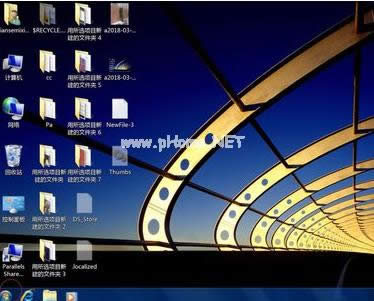
加密载图2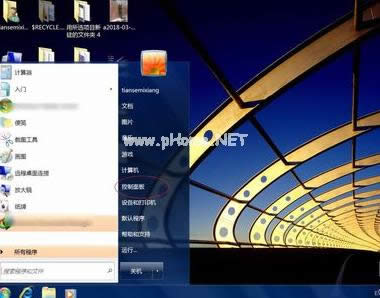
2,看到控制面板右侧点击小图标这里,然后点击里面的驱动器加密。
bitlocker载图3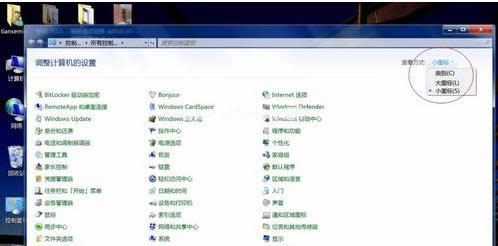
bitlocker是什么载图4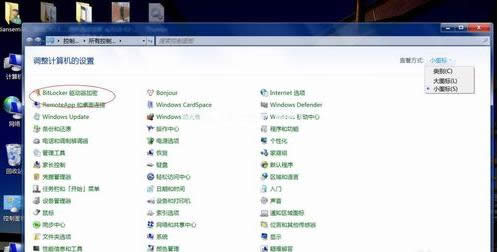
3,在这里会看到电脑上面的盘符,点击一个需要加密的盘符,在图二选择密码加密。
bitlocker载图5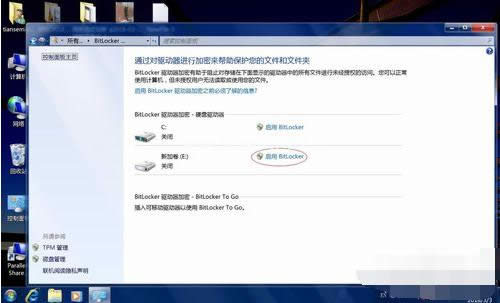
bitlocker载图6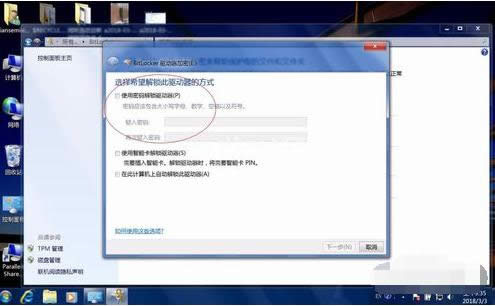
4,输入加密的密码并点击下一步,这里要注意的是密码需要大小写字母空格以及符号,类似图三否则无法进行下一步的。
bitlocker载图7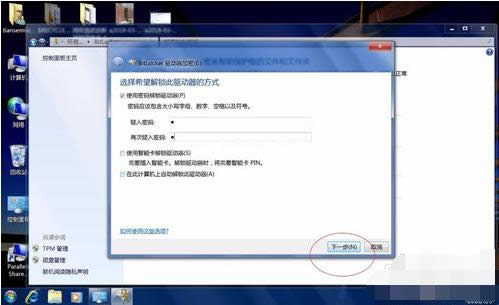
bitlocker是什么载图8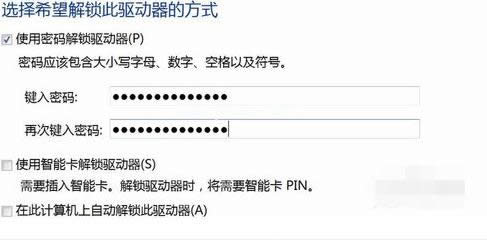
解密载图9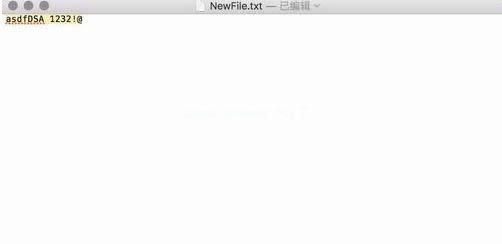
5,在弹出的恢复密码选择文件,然后选择一个位置用来保护这个密码文件,例如桌面点击即可。
加密载图10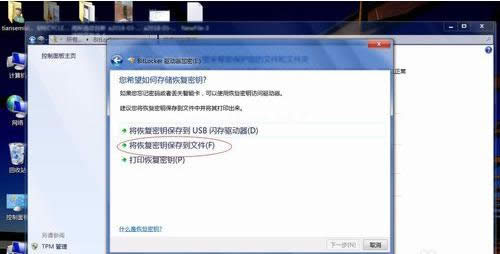
解密载图11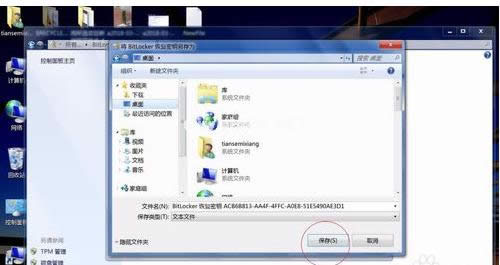
6,点击下一步后,启动加密,等待进度条完成后就可以进行加密完成的。
bitlocker是什么载图12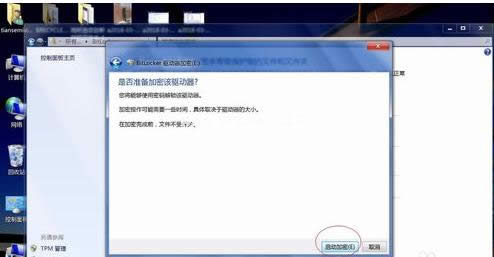
加密载图13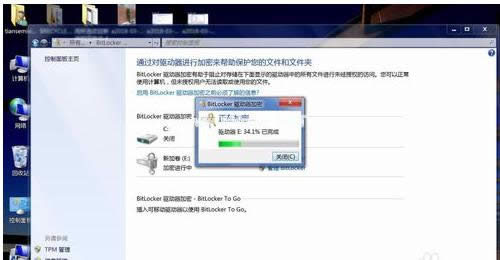
bitlocker载图14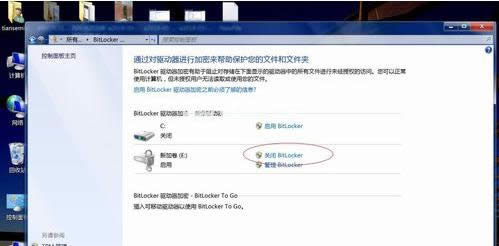
解密:
1,要进行解密的时候,进入驱动器加密项,点击关闭解密驱动器。
bitlocker载图15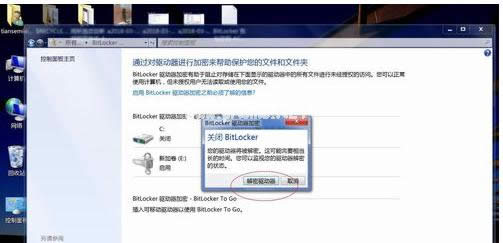
2,点击后即可完成解密的操作,非常的简单。
bitlocker是什么载图16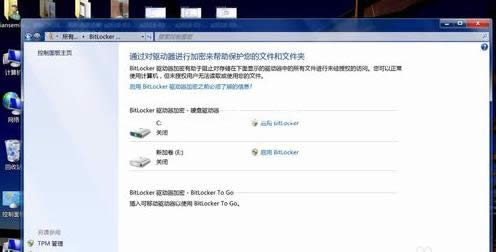
Windows 7简化了许多设计,如快速最大化,窗口半屏显示,跳转列表(Jump List),系统故障快速修复等。Windows 7将会让搜索和使用信息更加简单,包括本地、网络和互联网搜索功能,直观的用户体验将更加高级,还会整合自动化应用程序提交和交叉程序数据透明性。
……